Kurz převodu DVD na iPod pomocí DVD Ripper pro Mac
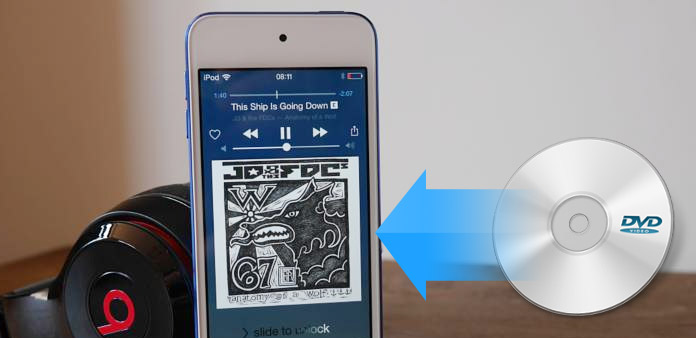
Průvodce krok za krokem
Co potřebuješ?
Software: Tipard DVD Ripper pro Mac
Podpora OS: Mac OS X 10.7 nebo vyšší (vysoká podpora macOS Sonoma)
Hardwarové požadavky: Rozlišení 512MB RAM, rozlišení Super VGA (800 × 600), grafická karta 16 nebo vyšší
Stažení zdarma Tipard DVD Ripper pro Mac a Win.
Krok 1: Zaregistrujte a nainstalujte Tipard DVD Ripper pro Mac
Stáhněte a spusťte instalační soubor; po instalaci spusťte DVD Ripper pro Mac, poté zadejte své uživatelské jméno a správný registrační klíč a klikněte na tlačítko "Registrovat".

Krok 2: Vložte soubor DVD
Vložte disk DVD nebo složku, kterou chcete převést, klepnutím na tlačítko "Load DVD Rom" / "Načíst složku DVD" / "Načíst soubory IFO" v rozbalovací nabídce "Soubor" nebo klepněte na tlačítko "DVD Plus" v hlavním rozhraní.
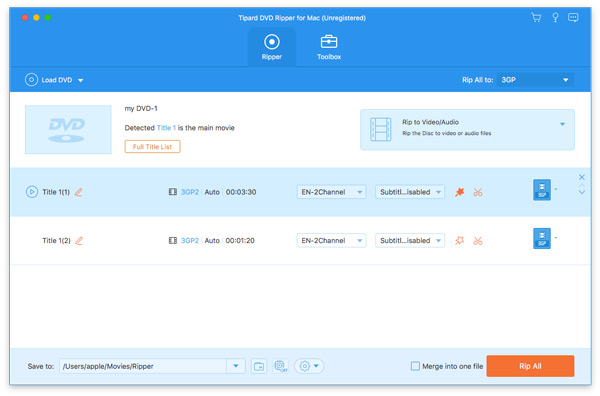
Krok 3: Vyberte výstupní formát formátu iPod
Na základě formátů podporovaných vašimi přenosnými zařízeními můžete vybrat výstupní formát filmu ze sloupce "Profil" a nastavit cílovou složku. Můžete také vybrat preferovanou zvukovou stopu a titulky pro vaše video.
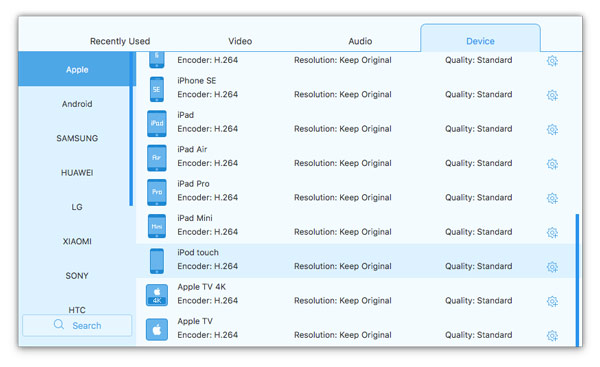
Podrobné nastavení videa a zvuku poskytuje tento Mac DVD Ripper, který můžete upravovat, jako je Video Encoder, Frame Rate, Resolution, Bitrate a Audio Encoder, Kanály, Bitrate, Vzorkovací frekvence apod. Ještě více můžete zadat vlastní parametry a zvolte preferované poměr stran. Dobře přizpůsobený profil může být uložen jako uživatel definovaný pro pozdější použití.
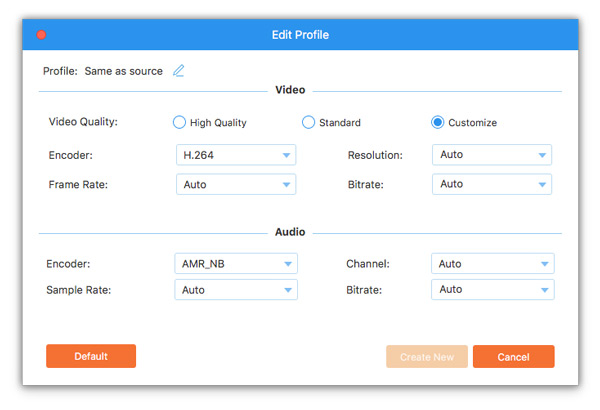
Krok 4: Zahajte konverzi
Kliknutím na tlačítko „převést“ obrázek zahájíte kopírování DVD na iPod v systému Mac.

- Líbí se vám tyto související články
- Jak převést mp4 na DVD

Tento článek vám ukáže kroky, jak převést / ripovat MP4 na DVD pro Mac / Win.
- Jak zkopírovat DVD do počítače

Z tohoto článku se naučíte rozdělit DVD disk / film do počítače pro zálohování.
- Jak převést DVD na MP4 pro Mac / Win

Můžete převést DVD na mp4 s nulovou ztrátou kvality, zatímco nechcete mít ruční brzdu.
- Jak převést DVD na HD video s 1080P

Bez DVD Ripper, tento článek vám ukáže další snadný způsob, jak převést DVD na HD video.



